Aprenda los comandos para instalar .Net Core SDK y Runtime en Ubuntu 20.04 LTS Focal Fossa Linux usando la terminal:Apt Repository, Script o Snap.
Microsoft DotNet es uno de los marcos de desarrollo de software más populares durante varios años. .NET Core es una plataforma gratuita y de código abierto para crear aplicaciones web modernas basadas en la nube en los sistemas operativos Windows, Linux y macOS. Es un sucesor multiplataforma de .NET Framework. El proyecto está desarrollado principalmente por Microsoft y publicado bajo una licencia MIT. En comparación con .Net Framework, .NET Core se centra más en aplicaciones web, Windows Mobile y Windows.
.NET Core se proporciona como una serie de paquetes NUGET. Fue factorizado, modularizado y entregado como varios paquetes NUGET. Aunque las bibliotecas de tiempo de ejecución común siguen siendo parte del paquete, el desarrollador tiene la libertad de integrar selectivamente otras bibliotecas según sea necesario. Esto hace que .NET Core sea muy liviano. Sin equipaje adicional.
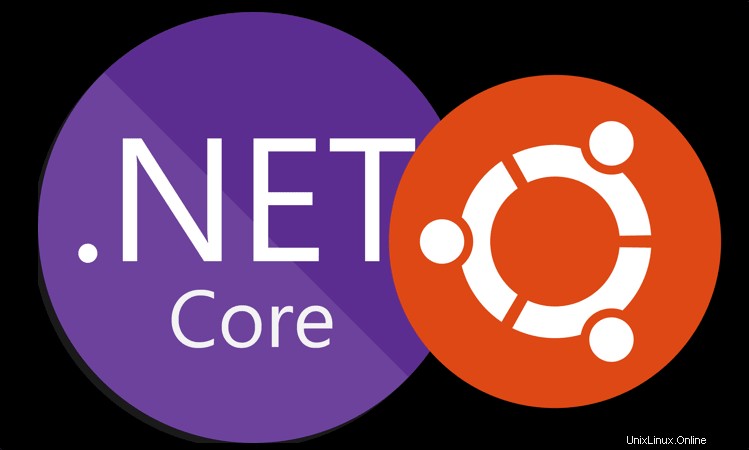
Pasos para instalar .Net Core SDK &Runtime en Ubuntu 20.04 LTS
Método n.° 1:uso de secuencias de comandos
Descargar el script de instalación de Dotnet
Bueno, una de las formas más fáciles de comenzar con Dotnet es instalarlo con el script proporcionado oficialmente por Microsoft. El usuario puede usarlo para instalar .Net SDK o Core y .Net Runtime.
sudo apt install wget
Obtener el guión
wget https://dot.net/v1/dotnet-install.sh
Hacerlo ejecutable:
chmod +x dotnet-install.sh
Instalar .Net Core SDK en Ubuntu 20.04 LTS
.Net Core SDK incluye todas las herramientas que un desarrollador necesita para crear y ejecutar aplicaciones .NET, ya sea mediante una línea de comandos o algún editor gráfico como Visual Studio. Además del soporte de Visual Studio, también incluye .NET Runtime; ASP.NET Core Runtime y .NET Desktop Runtime 6.0.1. Mientras escribía este tutorial, la versión actual a largo plazo para .Net de código abierto era 6, por lo tanto, para obtenerlo, simplemente escriba:
./dotnet-install.sh -c Current
El comando anterior descargará e instalará la última versión disponible a través del repositorio de Microsoft. Mientras que el usuario que está buscando alguno en particular, reemplaza el 'Actual' en el comando anterior con eso.
Mientras que el usuario que está buscando alguna versión en particular puede reemplazar el 'Actual' en el comando con eso. Por ejemplo , si desea instalar la versión .Net versión 5 , el comando anterior será como:
./dotnet-install.sh -c 5.0
Nota :La ruta de instalación será “/home/$USER/.dotnet “. El $USUARIO es el que usó para ejecutar el script anterior. Además, puede agregar esta ruta a su variable del sistema para acceder globalmente a la línea de comando dotnet.
Nota :Reemplazar $USUARIO con el actual:
echo 'export PATH="$PATH:/home/$USER/.dotnet/"' >> ~/.bashrc
Si no tiene su carpeta en la ruta, obtendrá "comando dotnet no encontrado en su ubuntu". De lo contrario, debe cambiar su carpeta o debe mencionar la ruta de la carpeta cada vez que lo ejecute.
Instalar .Net Core RunTime en Ubuntu 20.04
Si no quieres el completo .Net Core SDK para desarrollar aplicaciones y solo buscar su Runtime entorno para ejecutar las aplicaciones desarrolladas y abstraer toda la interacción con el sistema operativo base; luego, en lugar de ejecutar el comando anterior, use los dados.
ASP.NET Core Runtime permite ejecutar aplicaciones web/servidor existentes, mientras que solo para dotnet runtime vaya al segundo comando:
./dotnet-install.sh -c Current --runtime aspnetcore
Solo para .Net Runtime
./dotnet-install.sh -c Current --runtime dotnet
#2do método usando el repositorio APT- El mejor
Si no desea utilizar el script para instalar Dotnet en Ubuntu 20.04 o 18.04 Linux, otro método es agregar el repositorio. Esto nos brindará una manera fácil de actualizar .Net en el futuro usando el comando APT.
Agregar repositorio .Net
Como dije, si desea obtener fácilmente actualizaciones futuras para esta plataforma de desarrollo de Microsoft, agregue su repositorio manualmente. Estos son los comandos a seguir:
Agregar el repositorio:
wget https://packages.microsoft.com/config/ubuntu/20.04/packages-microsoft-prod.deb -O packages-microsoft-prod.deb
sudo dpkg -i packages-microsoft-prod.deb
rm packages-microsoft-prod.deb
Ejecute la actualización y también instale la herramienta para compatibilidad con HTTPS
sudo apt update sudo apt install -y apt-transport-https
Comando Apt para instalar .Net Core SDK en Ubuntu Focal
Finalmente, terminamos con el repositorio, ahora es el momento de simplemente usar el comando del administrador de paquetes APT para la instalación de Microsoft dot net.
sudo apt install dotnet-sdk-6.0
Mientras que solo para el tiempo de ejecución de Asp .Net Core:
sudo apt-get install aspnetcore-runtime-6.0
Y solo para .Net Runtime, este:
sudo apt-get install dotnet-runtime-6.0
Eliminar o desinstalar SDK (opcional)
Para eliminar el SDK mediante APT, ejecute:
sudo apt remove dotnet-sdk-6.0
#3rd way:Instalar usando SNAP
Utilice Snap para instalar Dotnet en Ubuntu 20.04
Bueno, si está interesado en SNAP, aquí está. SNAP viene predeterminado en Ubuntu, ya que está disponible preinstalado.
A continuación, para instalar el SDK de .Net completo usando Snap Go para el comando dado:
sudo snap install dotnet-sdk --classic --channel=6.0
Para acceder a su línea de comandos sin mencionar la versión del SDK, configure el alias:
sudo snap alias dotnet-sdk.dotnet dotnet
Para desinstalar (opcional):
sudo snap remove dotnet-sdk --classic --channel=6.0